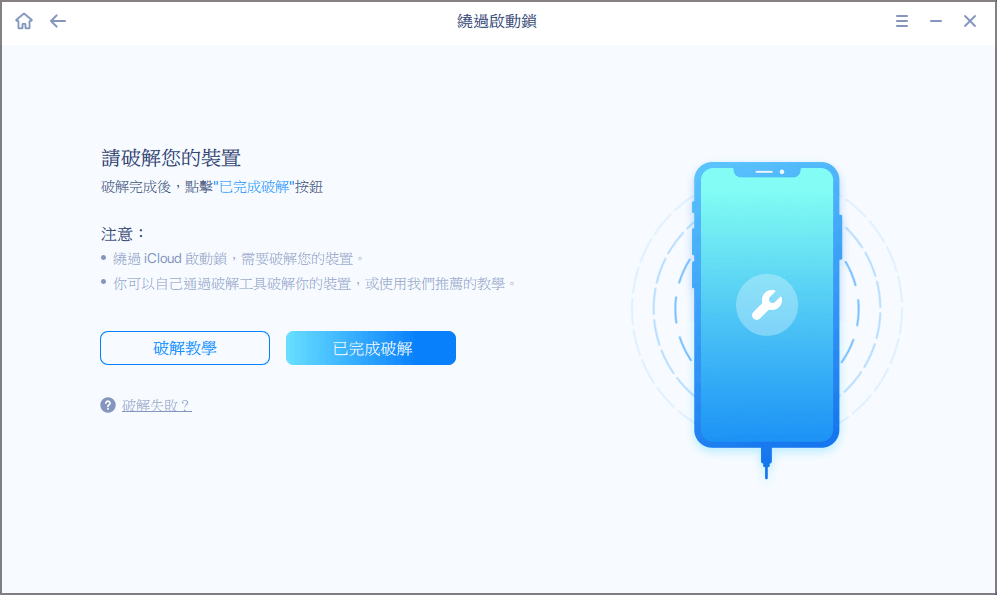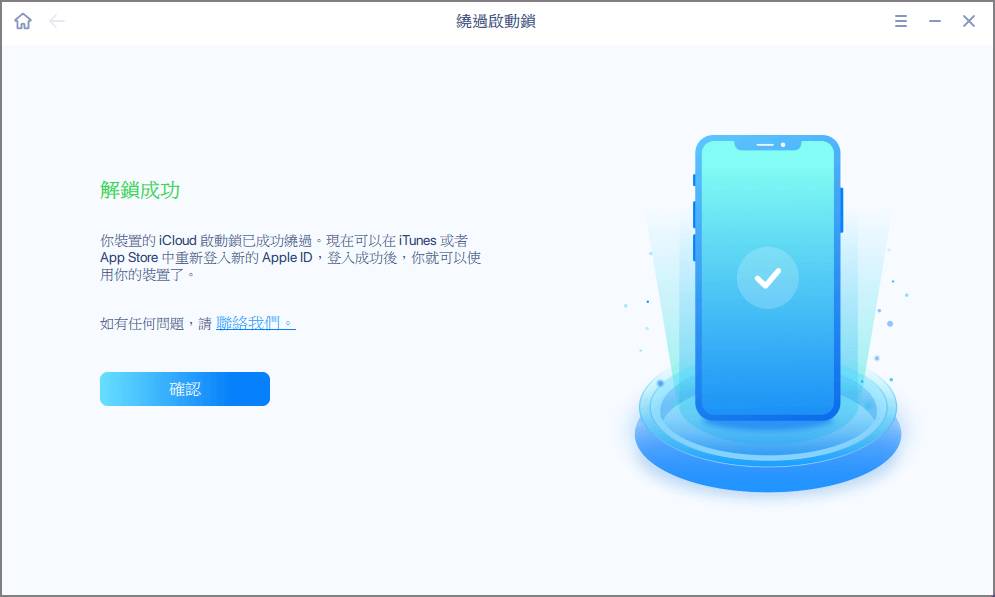試用免費軟體!
訂閱我們的電子報,隨時獲取 EaseUS 最新消息和獨家優惠。如果不再需要,您可以隨時免費取消訂閱。我們重視您的隱私。
使用啟用鎖定在 iPhone 或 iPad 上執行越獄並不困難。但是,如果您的最終目標是透過這樣做來繞過啟用鎖定,您會感到失望,因為這並沒有繞過啟用鎖定。繼續閱讀我們的介紹以了解更多詳細資訊。
不會,越獄 iPhone 或 iPad 不會移除啟用鎖定,或者我們可以說這不足以繞過啟用鎖定。越獄只能幫助您完全存取 Apple 裝置的系統和功能,但不能繞過啟用鎖定。
要移除啟用鎖定,您需要一套額外的第三方解鎖工具來協助。但在介紹這些工具之前,建議您了解執行越獄的一些利弊。因此,您可以決定是否要越獄您的裝置。
| 優點 | 缺點 |
|---|---|
|
|
正如您在上面看到的,越獄無法幫助您移除啟用鎖定。為此,您需要這款一站式 iPhone 解鎖工具 — EaseUS MobiUnlock 來提供幫助。配備了一套好用的解鎖工具,當您需要解鎖 iPhone 時沒有密碼、忘記 iPhone 密碼、無法登入 Apple ID 或以下任何情況時,該程式可以為您提供很多幫助。
最重要的是,它為您提供了裝置越獄教學,進而節省了您在網路上尋找可靠越獄工具的大量時間。
使用啟用鎖定越獄 iPad:
步驟 1. 將您的 iPhone 或 iPad 連接到您的電腦並啟動 EaseUS MobiUnlock。在主畫面選擇「繞過啟動鎖」。然後,繼續檢查「使用條款」並點擊「我同意」。
步驟 2. 點擊「開始」以越獄您的裝置。然後,瀏覽我們的越獄教學,了解如何越獄您的裝置。完成後,點擊「已成功破解」繼續。
步驟 3. 點擊「立即繞過」,EaseUS MobiUnlock 將開始在您的裝置中移除啟用鎖定。
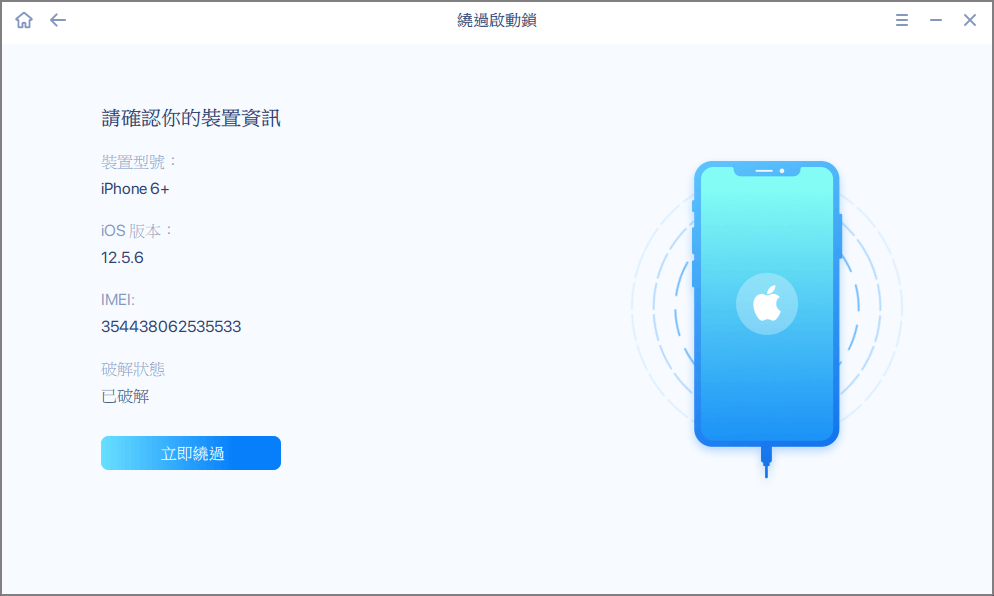
步驟 4. 等待該程序完成。之後,點擊「確定」進行確認。然後,您就可以輕鬆設定您的 iPhone 或 iPad。
如果您越獄的最終目標是移除啟用鎖定,那麼許多其他選項都可以滿足您的目的。其中之一是在您的 iCloud 帳戶中移除您的 iPhone。以下為步驟:
步驟 1. 前往 iCloud.com 並使用您的 Apple ID 和密碼登入。
步驟 2. 點擊主頁上的「尋找我的 iPhone」。
步驟 3. 點擊「所有裝置」並在列表中選擇您的裝置。
步驟 4. 選擇「從帳戶中移除」。
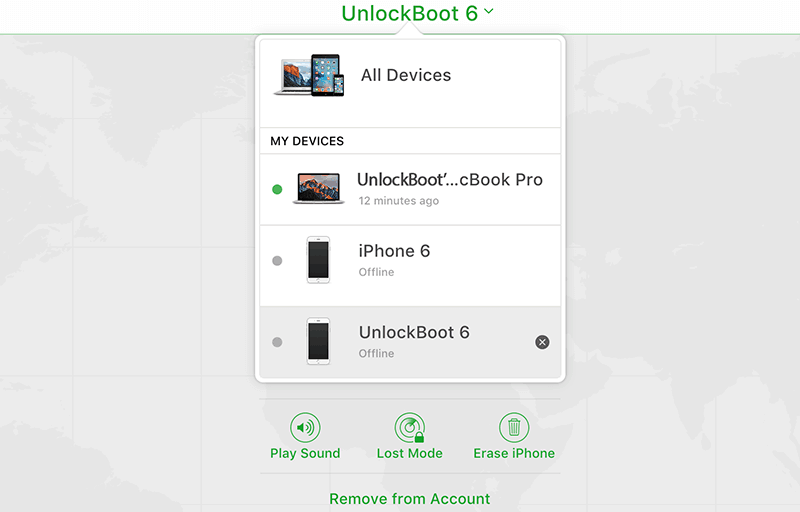
專業提示:您還可以關閉 iPhone 或 iPad 上的啟用鎖定,方法是前往「設定」>「[您的姓名]」>「尋找」>「尋找我的 iPhone」,然後關閉「尋找我的 iPhone」。系統詢問時,輸入您的 Apple ID,然後輕點「關閉」。由於啟用鎖定已連接到「尋找」功能,因此關閉「尋找」功能也會停用啟用鎖定。
如您所見,越獄無法幫助您移除啟用鎖定。要使用啟用鎖定越獄您的裝置,您需要使用一些額外的工具,例如 EaseUS MobiUnlock,它可以幫助您越獄您的裝置並輕鬆地從您的裝置中移除啟用鎖定。因此,如果您需要解鎖 iPhone 螢幕密碼、移除 Apple ID、繞過螢幕使用時間密碼等,請不要錯過此工具。
您想要了解更多有關「啟用鎖定」的內容嗎?如果您這樣做,這裡有一些常見問題可以幫助您了解更多資訊。
您可能知道,在移除啟用鎖定時,您需要輸入正確的 Apple ID 和密碼。如果您忘記了您的 Apple ID 密碼,您唯一的選擇是使用像 EaseUS MobiUnlock 這樣的 iPhone 解鎖工具來完成。
如果沒有可使用的電腦,您仍然有機會繞過啟用鎖定。為此,您可以使用一些線上解鎖服務,例如 iPhone Approved Unlock、Direct Unlocks、AppleiPhoneUnlock 等。在解鎖之前,他們會要求您提前支付服務費用。無法保證他們可以移除 iCloud 啟用鎖定。如果他們做不到解鎖,他們也可能不會給予任何退款。
您可以使用 iTunes 更新您的 iPhone 或 iPad,這不會解除越獄。但是,如果您使用 iTunes 將裝置回復為出廠設定,您的越獄就會消失。但一些重要資訊(例如聯絡人、照片等)仍會儲存在您的裝置上。
相關文章 - 更多指導使用 EaseUS MobiUnlock 軟體文章
![]() Agnes/2024-07-31
Agnes/2024-07-31
[2025指南] Android螢幕鎖定移除的最佳7手機解鎖軟體
![]() Harrison/2025-01-09
Harrison/2025-01-09
![]() Harrison/2024-07-31
Harrison/2024-07-31
![]() Gina/2024-07-31
Gina/2024-07-31
選擇你所在的位置